笔记本电脑能插外接键盘吗
可以接。常用的方式有以下两种:
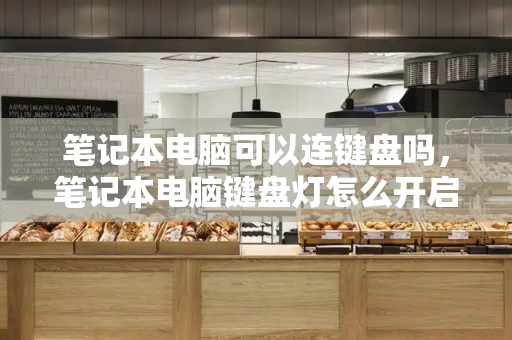
第一:如果是USB接口的键盘(如下图),就都可以外接到你的联想电脑上的USB接口上,即插即用。
第二:如果键盘是PS/2接口的(如下图),与USB接口的方法类似,但是可能你的笔记本没有PS/2口,所以如果你想用这种键盘的话,还需要一个转换头,将PS/2转换成USB接口,再接到电脑上。一般台式机都会有PS/2接口。
下图为USB和PS/2转接头,价格大概在20元左右。
拓展资料— PS/2接口和USB接口的区别首先,PS/2是输入装置接口,而不是传输接口,所以PS2口根本没有传输速率的概念,只有扫描速率。拿这两个不同接口的鼠标来举例,在Windows环境下,ps/2鼠标的采样率默认为60次/秒,USB鼠标的采样率为120次/秒,较高的采样率理论上可以提高鼠标的移动精度;
其次,PS/2接口支持热插拔,但插入后需先重新启动,而USB接口的热插拔即插即用。
笔记本电脑怎么接键盘
连接外接键盘到笔记本电脑通常是一个简单的过程。根据键盘的连接类型,有几种不同的方法:
一,USB键盘:
找到笔记本电脑上的空闲USB端口。
将键盘的USB连接器插入该USB端口。
等待Windows操作系统自动检测并安装所需的驱动程序。这通常只需要几秒钟到一分钟的时间。
安装完成后,键盘应该就可以使用了。
二,无线键盘(USB接收器):
将键盘随附的无线接收器插入笔记本电脑的USB端口。
打开键盘的电源(如果有开关的话)。
等待Windows自动安装任何所需的驱动程序。
按照键盘说明书上的指示,如果需要的话,进行配对过程。
三,蓝牙键盘:
确保笔记本电脑的蓝牙功能已经打开。
将键盘置于配对模式。这通常涉及到按住一个特定的按钮直到其指示灯开始闪烁。
在笔记本电脑上,打开“设置”>“设备”>“蓝牙和其他设备”。
点击“添加蓝牙或其他设备”,然后选择“蓝牙”。
从列表中选择你的键盘,然后根据屏幕上的指示完成配对过程。
一旦键盘被连接和识别,你就可以开始使用它输入文本。
笔记本电脑可以外接键盘吗
笔记本电脑可以外接键盘。
连接方法:
第一步:选择U口的外接键盘(台式电脑多为圆口,,也有U口,购买时可以根据需要挑选)。
第二步:找到笔记本电脑可以连接外部设备的连接U口。
第三步:将键盘的U口与电脑的U口相连接。
第四步:稍等一会儿让键盘自己驱动安装,安好的外部键盘就可以使用了。







